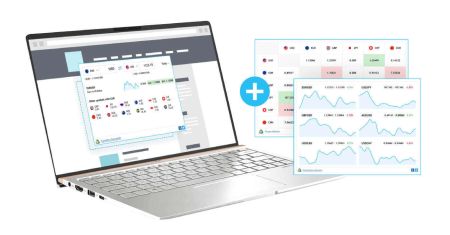XM MT4 WebTrader ကိုဝင်ရောက်နည်း
XM MT4 Webtrader သည် Metatrader 4 (MT4 (MT4) ၏စွမ်းအင်ကို downloads သို့မဟုတ် install လုပ်ရန်မလိုဘဲသင်၏လက်ချောင်းထိပ်များသို့သယ်ဆောင်လာသည့်ထိရောက်သော browser-based platform တစ်ခုဖြစ်သည်။ သင်ဟာအသစ်သောသို့မဟုတ်အတွေ့အကြုံရှိသေးသည်ဖြစ်စေ Webtrader သည်သင့်အားအချိန်နှင့်တပြေးညီစျေးကွက်အချက်အလက်များ, အဆင့်မြင့်ကိရိယာများနှင့်အသုံးပြုသူအတွက်လွယ်ကူသောကိရိယာများကိုတိုက်ရိုက်ဝင်ရောက်ခွင့်ပြုသည်။
ဤလမ်းညွှန်တွင်သင်၏ကုန်သွယ်ရေးခရီးကိုချောမွေ့စွာစတင်ရန်အတွက် 0 င်ရောက်ရန်နှင့်စတင်လုပ်ကိုင်ရန်အတွက်ရိုးရှင်းသောအဆင့်များဖြင့်သင်လမ်းလျှောက်သွားမည်ဖြစ်သည်။
ဤလမ်းညွှန်တွင်သင်၏ကုန်သွယ်ရေးခရီးကိုချောမွေ့စွာစတင်ရန်အတွက် 0 င်ရောက်ရန်နှင့်စတင်လုပ်ကိုင်ရန်အတွက်ရိုးရှင်းသောအဆင့်များဖြင့်သင်လမ်းလျှောက်သွားမည်ဖြစ်သည်။
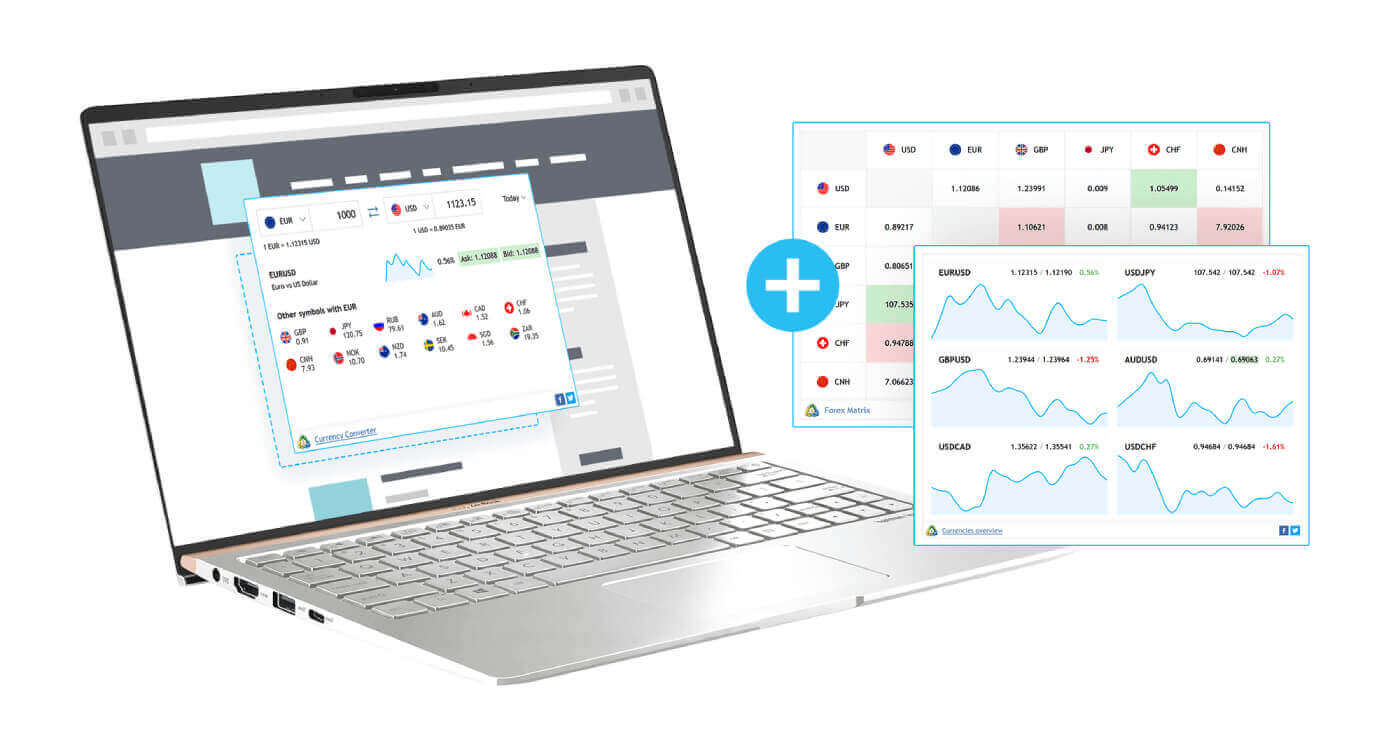
အဘယ်ကြောင့် XM MT4 WebTrader ပိုကောင်းသနည်း။
ဒေါင်းလုဒ်မရှိပါ — PC နှင့် macOS ။
- ကလစ်တစ်ချက်နှိပ် ကုန်သွယ်မှု
- မှတ်တမ်းတက်ဘ်ရှိ အချိန်များကို ရွေးချယ်ခြင်း။
- အမှာစာများကို ဇယားပေါ်တွင် မြင်နိုင်သည်။
- ကုန်သွယ်မှုတောင်းဆိုမှုများဖြင့် ပိတ်ပြီး အများအပြားပိတ်ပါ။
- ဂရပ်ဖစ်အရာဝတ္ထုများ၏ ပြုပြင်နိုင်သော ဂုဏ်သတ္တိများ
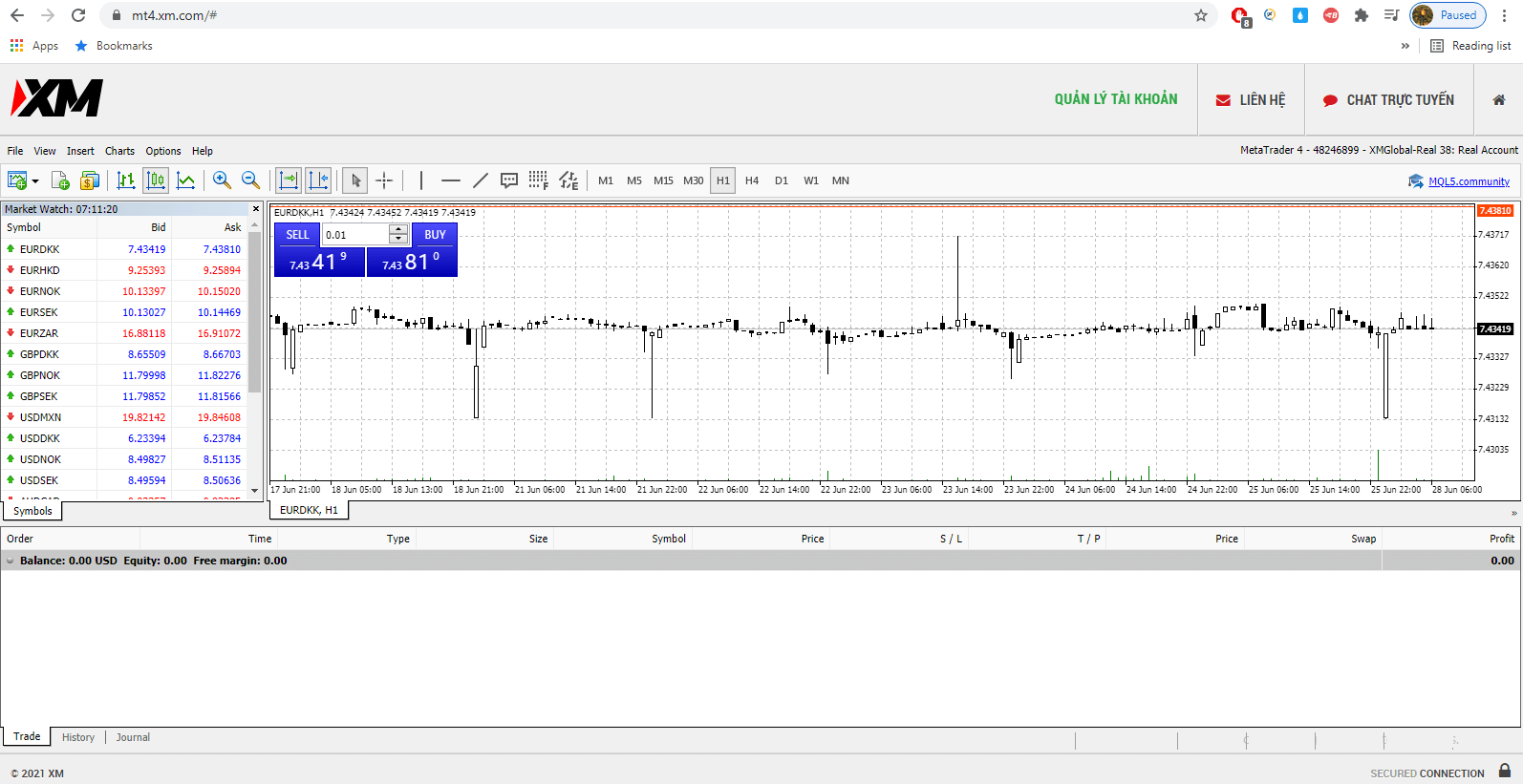
XM MT4 WebTrader ကိုဝင်ရောက်နည်း
- ဤနေရာကို နှိပ်ခြင်းဖြင့် terminal ကိုဝင်ရောက်ပါ ။
- သင်၏ အစစ်အမှန် သို့မဟုတ် ဒီမိုအကောင့် အကောင့်ဝင်ခြင်းဒေတာကို ထည့်သွင်းပါ။
XM MT4 WebTrader ကို စတင်အသုံးပြုနည်း
သင်လုပ်ရန်လိုအပ်သည်မှာ သင်၏ XM client အကောင့်ဝင်ခြင်းနှင့် စကားဝှက်ကိုရိုက်ထည့်ပါ၊ ကုန်သွယ်မှုဆာဗာကိုရွေးချယ်ပြီး အကောင့်ဝင်ခလုတ်ကိုနှိပ်ပါ။ အကောင့်ဝင်ပြီး ရွေးချယ်ထားသောဆာဗာသို့ အောင်မြင်စွာချိတ်ဆက်ပြီးနောက်၊ သင်သည် သင့်အကောင့်သို့ ချက်ချင်းဝင်ရောက်ခွင့်ရရှိမည်ဖြစ်သည်။ XM MT4 အမေးအဖြေများ
MT4 (PC/Mac) တွင် ကျွန်ုပ်၏ဆာဗာအမည်ကို မည်သို့ရှာနိုင်မည်နည်း။
ဖိုင်ကိုနှိပ်ပါ - ဝင်းဒိုးအသစ်တစ်ခုဖွင့်သည့် "ကုန်သွယ်မှုဆာဗာများ" ကိုဖွင့်သည့် "အကောင့်ဖွင့်ပါ" ကိုနှိပ်ပါ - အောက်သို့ဆင်းကာ "Add new broker" တွင် + ဆိုင်းဘုတ်ကိုနှိပ်ပြီးနောက် XM ကိုရိုက်ပြီး "စကင်န်" ကိုနှိပ်ပါ။စကင်န်ဖတ်ခြင်းပြီးသည်နှင့် "Cancel" ကိုနှိပ်ခြင်းဖြင့် ဤဝင်းဒိုးကိုပိတ်ပါ။
၎င်းကိုလုပ်ဆောင်ပြီးနောက်၊ သင်၏ဆာဗာအမည်ရှိမရှိကိုကြည့်ရှုရန်အတွက် "File" - "ကုန်သွယ်အကောင့်သို့ဝင်ရောက်ရန်" ကိုနှိပ်ခြင်းဖြင့် ထပ်မံဝင်ရောက်ရန်ကြိုးစားပါ။
MT4 ပလပ်ဖောင်းကို ဘယ်လိုဝင်ရောက်ခွင့်ရနိုင်မလဲ။
MT4 ပလပ်ဖောင်းတွင် အရောင်းအဝယ်စတင်ရန် သင့်တွင် MT4 ကုန်သွယ်မှုအကောင့်တစ်ခုရှိရန် လိုအပ်သည်။ သင့်တွင် ရှိပြီးသား MT5 အကောင့်တစ်ခုရှိပါက MT4 ပလပ်ဖောင်းပေါ်တွင် ကုန်သွယ်မှုပြုလုပ်ရန် မဖြစ်နိုင်ပါ။ MT4 ပလပ်ဖောင်းကိုဒေါင်းလုဒ်လုပ်ရန် ဤနေရာကို နှိပ်ပါ ။
MT4 သို့ဝင်ရောက်ရန် ကျွန်ုပ်၏ MT5 အကောင့် ID ကို သုံးနိုင်ပါသလား။
မဟုတ်ဘူး၊ မလုပ်နိုင်ဘူး။ သင့်တွင် MT4 ကုန်သွယ်မှုအကောင့်တစ်ခုရှိရန် လိုအပ်သည်။ MT4 အကောင့်ဖွင့်ရန် ဤနေရာကို နှိပ်ပါ ။
ကျွန်ုပ်၏ MT4 အကောင့်ကို မည်သို့အတည်ပြုနိုင်မည်နည်း။
အကယ်၍ သင်သည် MT5 အကောင့်တစ်ခုရှိ XM client ဖြစ်နေပြီဆိုလျှင်၊ သင်သည် သင်၏ တရားဝင်အထောက်အထားစာရွက်စာတမ်းများကို ပြန်လည်တင်ပြစရာမလိုဘဲ Members Area မှ နောက်ထပ် MT4 အကောင့်တစ်ခုကို ဖွင့်နိုင်ပါသည်။ သို့သော်၊ သင်သည် ဖောက်သည်အသစ်ဖြစ်ပါက သင်သည် လိုအပ်သော တရားဝင်အထောက်အထားစာရွက်စာတမ်းများ (ဆိုလိုသည်မှာ သက်သေခံအထောက်အထားနှင့် နေထိုင်ခွင့်အထောက်အထား) ကို ပေးဆောင်ရန် လိုအပ်ပါသည်။
ကျွန်ုပ်၏လက်ရှိ MT4 ကုန်သွယ်မှုအကောင့်ဖြင့် စတော့ CFD များကို ရောင်းဝယ်နိုင်ပါသလား။
မလုပ်ရပါဘူး။ စတော့ရှယ်ယာ CFD များကိုရောင်းဝယ်ဖောက်ကားရန်အတွက် MT5 ကုန်သွယ်မှုအကောင့်တစ်ခုရှိရန်လိုအပ်သည်။ MT5 အကောင့်ဖွင့်ရန် ဤနေရာကို နှိပ်ပါ ။
MT4 တွင် မည်သည့်တူရိယာများ ရောင်းဝယ်နိုင်သနည်း။
MT4 ပလပ်ဖောင်းတွင် သင်သည် စတော့အညွှန်းကိန်းများ၊ Forex၊ အဖိုးတန်သတ္တုများနှင့် စွမ်းအင်များအပါအဝင် XM တွင် ရရှိနိုင်သော တူရိယာအားလုံးကို ရောင်းဝယ်နိုင်ပါသည်။ တစ်ဦးချင်းစတော့ရှယ်ယာများကို MT5 တွင်သာရနိုင်သည်။နိဂုံးချုပ်- XM MT4 WebTrader နှင့် မည်သည့်နေရာမဆို ကုန်သွယ်မှု
XM MT4 WebTrader သည် ပြောင်းလွယ်ပြင်လွယ်နှင့် သုံးစွဲနိုင်မှုကို ရှာဖွေနေသည့် ကုန်သည်များအတွက် အဆုံးစွန်သော အဆင်ပြေမှုကို ပေးဆောင်သည်။ ဒေါင်းလုဒ်များ သို့မဟုတ် ထည့်သွင်းမှုများ မလိုအပ်ဘဲ၊ အကောင့်ဝင်ခြင်းသည် ရိုးရှင်းပြီး စျေးကွက်များကို ခွဲခြမ်းစိတ်ဖြာခြင်းနှင့် ရောင်းဝယ်ခြင်းအပေါ် အာရုံစိုက်နိုင်စေမည်ဖြစ်သည်။ဤလမ်းညွှန်တွင်ဖော်ပြထားသည့်အဆင့်များကိုလိုက်နာခြင်းဖြင့်၊ သင်သည်သင်၏ကုန်သွယ်အကောင့်ကိုအားစိုက်ထုတ်ဝင်ရောက်နိုင်ပြီး XM MT4 WebTrader ၏စွမ်းရည်အပြည့်ကိုခံစားနိုင်သည်။ ယနေ့စတင်ပြီး ကုန်သွယ်မှုကို စတင်ပြီး သင့်ရင်းနှီးမြှုပ်နှံမှုများကို ကမ္ဘာပေါ်ရှိ မည်သည့်နေရာတွင်မဆို လွတ်လပ်စွာ စီမံခန့်ခွဲနိုင်ပါစေ။